
- Welche häufigen Ursachen gibt es für den Verlust von Fotos oder Fehler bei einer Pentax-Kamera?
- Wiederherstellen der Fotos, die von der Kamera oder Digitalkamera gelöscht wurden
Durch unsachgemäße Verwendung der Kamera oder der Speicherkarte sowie andere unbeabsichtigte Handlungen können die Fotos auf der Speicherkarte beschädigt werden oder verloren gehen.
Welche häufigen Ursachen gibt es für den Verlust von Fotos oder Fehler bei einer Pentax-Kamera?
- Speicherkartenfehler: Eine häufige Ursache für den Verlust von Fotos oder Fehler bei einer Pentax-Kamera ist ein Fehler auf der Speicherkarte. Dies kann durch unsachgemäße Handhabung, Beschädigung oder Korruption der Karte verursacht werden.
- Batterieprobleme: Wenn die Batterie schwach ist oder nicht richtig funktioniert, kann dies zu Fehlern bei der Aufnahme oder zum Verlust von Fotos führen.
- Objektivfehler: Probleme mit dem Objektiv, wie Verschmutzung, Beschädigung oder Fehlfunktion, können zu unscharfen Bildern oder anderen Problemen führen.
- Softwareprobleme: Fehler in der Kamera-Software können ebenfalls zu Problemen bei der Aufnahme oder dem Verlust von Fotos führen.
- Mechanische Probleme: Mechanische Probleme in der Kamera, wie defekte Verschlüsse oder Auslöser, können ebenfalls zu Fehlern führen.
- Unsachgemäße Handhabung: Unsachgemäße Handhabung der Kamera, wie Stöße oder Stürze, kann zu Beschädigungen führen, die zu Fehlern oder dem Verlust von Fotos führen können.
Es ist wichtig, die Kamera sorgfältig zu behandeln, regelmäßig zu warten und sicherzustellen, dass die Speicherkarte und Batterie in gutem Zustand sind, um Probleme zu vermeiden.
Wie kann man Fotos von einer Digitalkamera oder einer Kamera verlieren?
Versehentliche Löschung. Das ist der häufigste Grund für den Verlust von RAW oder anderen Fotos.
Formatierung oder Formatierungsfehler. Am häufigsten handelt es sich um die Notwendigkeit, Fotos nach der Formatierung der Speicherkarte wiederherzustellen. Und es geht nicht nur darum, dass der Fotograf formatiert die Speicherkarte selbst. Manchmal tritt beim Anschließen der Kamera an einen PC der Fehler "Festplatte muss formatiert werden" auf.
Unsachgemäßer Umgang mit der Speicherkarte und Beschädigung des Dateisystems. Das Dateisystem des Datenträgers kann beschädigt werden, wenn die Speicherkarte aus der Kamera entfernt oder ausgeschaltet wird, während Daten gespeichert oder kopiert werden oder während einer möglichen Virenattacke. Infolgedessen kann eine Speicherkarte oder ein Flash-Laufwerk nicht ohne vorherige Formatierung verwendet werden.
Fehler beim Kopieren oder Übertragen der Daten von der Kamera auf den PC. Fotos können gelöscht werden oder bei einem plötzlichen Stromausfall des Computers oder der Kamera verloren gehen, während Daten vom Kameraspeicher auf einen Computer oder Laptop kopiert oder übertragen werden.
Wiederherstellen der Fotos, die von der Kamera oder Digitalkamera gelöscht wurden
Wie kann man die verloren gegangenen Fotos wiederherstellen von der Pentax Kamera?
Die verloren gegangenen oder von der Kamera gelöschten Fotos kann man wiederherstellen, bis sie von anderen Dateien überschrieben wurden.
Um die verloren gegangenen Fotos wiederherzustellen:
-
Schließen Sie die Kamera oder Digitalkamera über die mitgelieferte Schnittstelle (USB, Micro-USB usw.) an einen Computer an.
-
Starten Sie Hetman Photo Recovery und wählen Sie Ihre Speicherkarte im Programm aus.
Photo Recovery™ 6.9Ein Programm zum Wiederherstellen von Fotos nach dem Formatieren oder versehentlichen Löschen.HerunterladenHinweis. Wenn das Programm beim Anschließen der Speicherkarte an den PC mit Hilfe der Kamera nicht erkennt, schließen Sie es mit dem Kartenleser an den PC an.
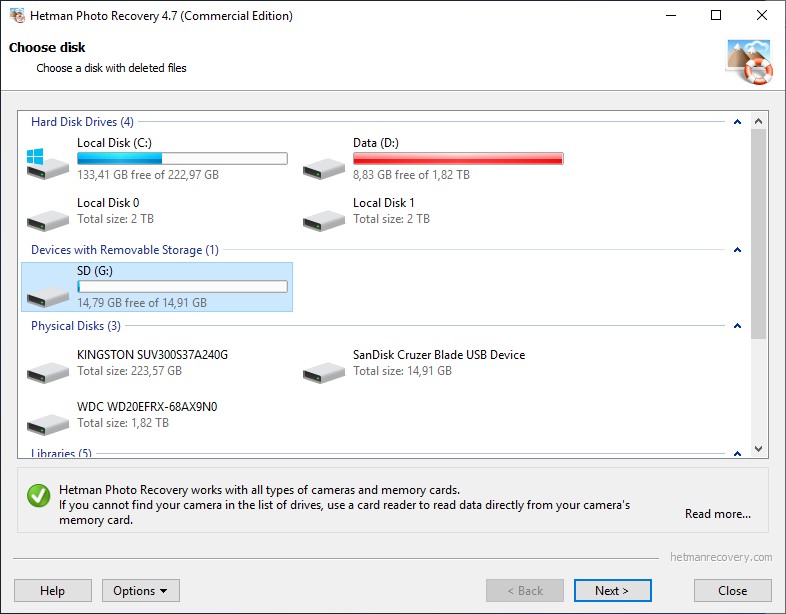
-
Klicken Sie doppelt darauf. Ein «Schneller Scan» wird passen, wenn Sie eine Datei versehentlich gelöscht haben. Bei Problemen mit dem Dateisystem oder nach dem Formatieren der Speicherkarte ist es besser, die «Vollständige Analyse» zu verwenden.
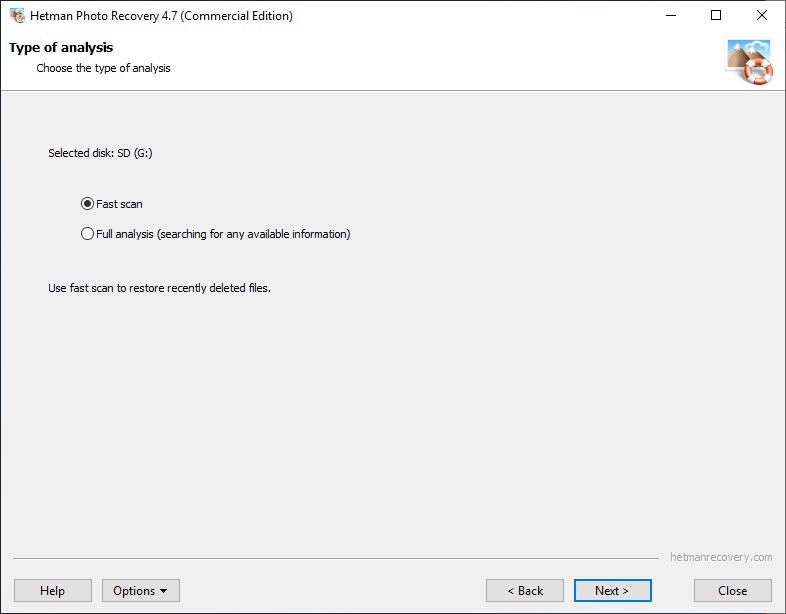
-
Geben Sie die Kriterien für die Suche nach Dateien an. Zusätzlich zu den Standardsuchkriterien für Suche der Fotos nach Größe und Datum bietet das Dienstprogramm die Auswahl der zu durchsuchenden Dateitypen. Das Programm enthält unter anderem auch einen ganzen Abschnitt mit RAW-Dateien. Schließlich wurde Hetman Photo Recovery entwickelt, um Dateien mit den Fotoformaten wiederherzustellen, einschließlich der meisten RAW-Varianten.
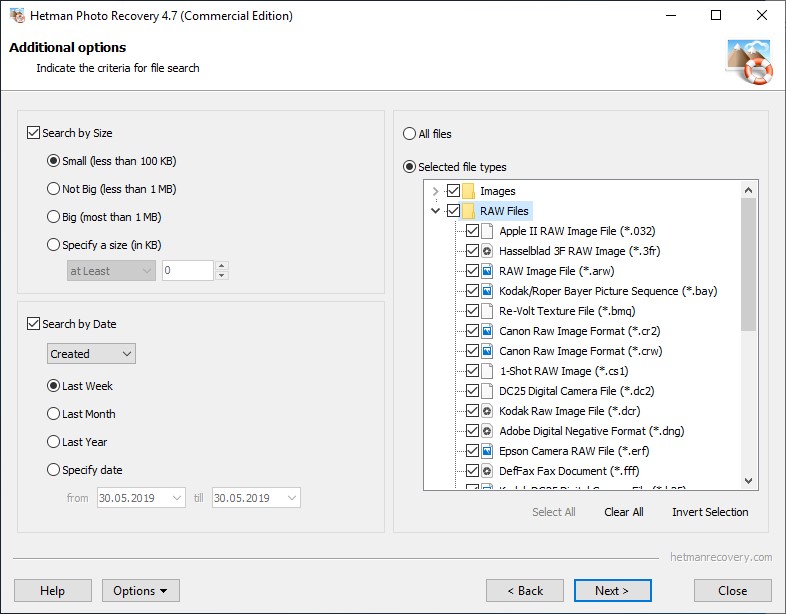
-
Wählen Sie das gewünschte Format für die Suche aus oder geben Sie alle Formate an. Und klicken Sie auf «Weiter». Infolgedessen wird die Analyse Ihres Datenträgers gestartet. Warten Sie, bis der Vorgang abgeschlossen ist.
Nach Abschluss der Analyse zeigt Hetman Photo Recovery alle erkannten Bilddateien an. Wenn Sie auf die interessierende Datei klicken, kann diese Datei im Vorschaufenster angezeigt werden. Man kann auch die Qualität der Datei im Eigenschaftenfenster bewerten, ihre Größe, das Erstellungsdatum sowie das Datum des Verlustes oder des Löschens anzusehen.
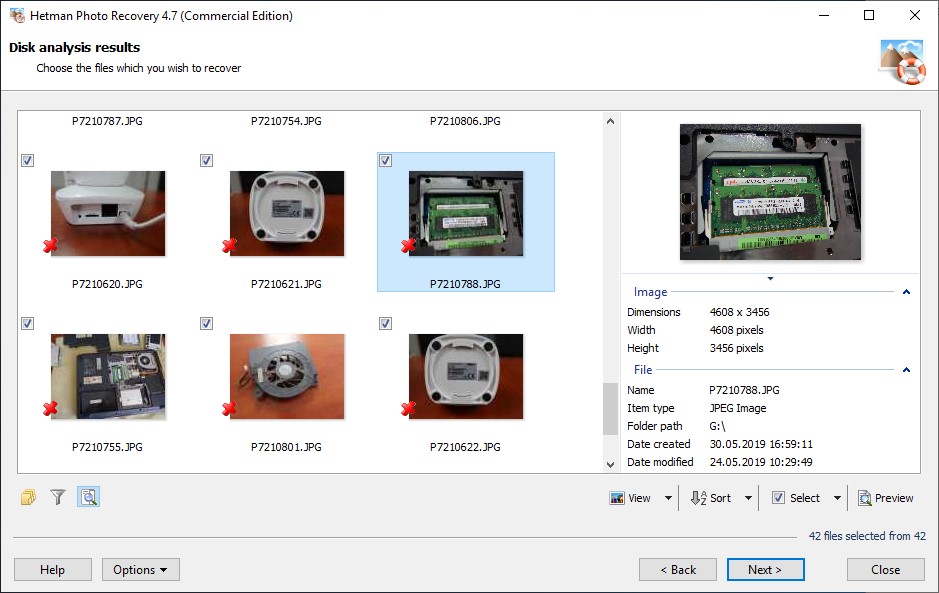
-
Wenn Sie mit dem Scan-Ergebnis zufrieden sind, können Sie die gefundenen Dateien speichern. Wenn Sie jedoch RAW-Fotos wiederherstellen, beachten Sie Folgendes. Eine RAW-Datei ist eine große und komplexe Datei, die maximale Informationen zu einem Fotos enthält. Wenn Ihnen die Qualität der wiederhergestellten Datei nicht zusagt, wenn diese geschlagen oder beschädigt wiederhergestellt wird, dann lohnt es sich manchmal, den Datenträger erneut zu scannen. Nur mit der Suche nach allen möglichen Dateien. Infolgedessen kann Hetman Photo Recovery dieses Foto erkennen, jedoch nicht im RAW-Format, sondern in JPG- oder TIFF-Format. Und das ist natürlich. Da unter der Bedingung, dass der Datenträger oder die Fotos stark beschädigt sind, versucht das Programm, die Daten mithilfe der Signaturanalyse wiederherzustellen. Dies kann das Format des Fotos ändern. Aber oft ist die Qualität vergleichbar mit dem Original.
-
Wählen Sie die Image-Dateien aus, die Sie wiederherstellen möchten, und klicken Sie auf «Weiter».
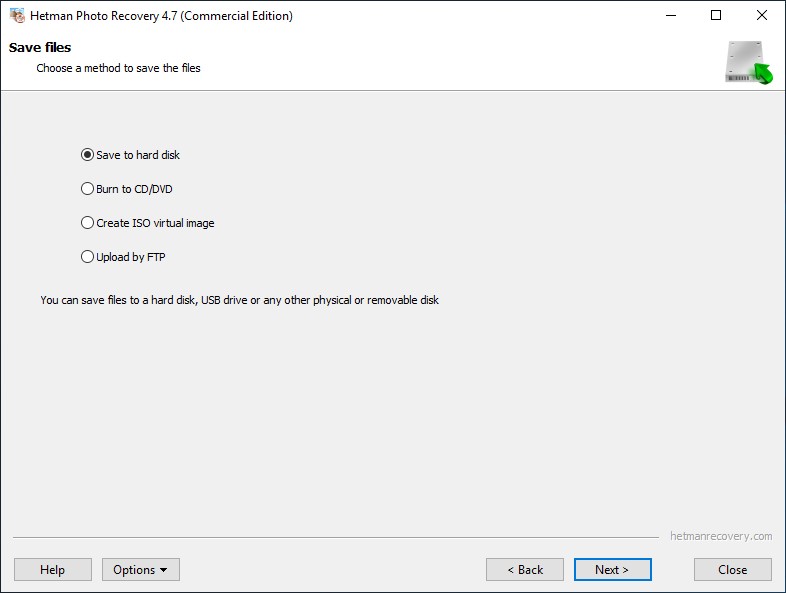
-
Wählen Sie die Speichermethode. Es wird dringend davon abgeraten, die wiederherstellbaren Dateien auf dem Datenträger zu speichern, von dem Sie diese wiederherstellen. Diese können so überschrieben werden.
-
Geben Sie den Ordner an, in dem die wiederhergestellten Dateien gespeichert werden sollen, und klicken Sie auf "Wiederherstellen".
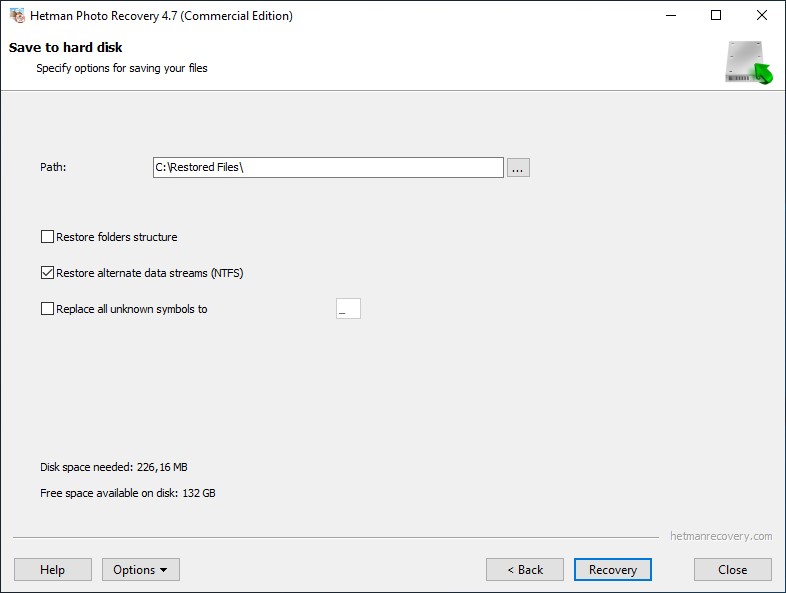
Serien Kamera Pentax:
Pentax Pentax *ist D, DL, DL2, DS, DS2
- Pentax *ist D;
- Pentax *ist DL;
- Pentax *ist DL2;
- Pentax *ist DS;
- Pentax *ist DS2.
Pentax 645D, 645Z, EI-100, EI-200, EI-2000
- Pentax 645D;
- Pentax 645Z;
- Pentax EI-100;
- Pentax EI-200;
- Pentax EI-2000.
Pentax Efina, K-01, K-1, K-3, K-3 II
- Pentax Efina;
- Pentax K-01;
- Pentax K-1;
- Pentax K-3;
- Pentax K-3 II.
Pentax K-5, K-5 II, K-5 IIs, K-7
- Pentax K-5;
- Pentax K-5 II;
- Pentax K-5 IIs;
- Pentax K-7.
Pentax K-30, K-50, K-70, K-500, K-S1, K-S2
- Pentax K-30;
- Pentax K-50;
- Pentax K-70;
- Pentax K-500;
- Pentax K-S1;
- Pentax K-S2.
Pentax K-m (K2000), K-r, K-x, K10D, K20D
- Pentax K-m (K2000);
- Pentax K-r;
- Pentax K-x;
- Pentax K10D;
- Pentax K20D.
Pentax K100D, K100D Super, K110D, K200D, MX-1
- Pentax K100D;
- Pentax K100D Super;
- Pentax K110D;
- Pentax K200D;
- Pentax MX-1.
Pentax Optio 33L, 33LF, 33WR, 43WR
- Pentax Optio 33L;
- Pentax Optio 33LF;
- Pentax Optio 33WR;
- Pentax Optio 43WR.
Pentax Optio 50, 60, 230, 330, 330GS, 330RS
- Pentax Optio 50;
- Pentax Optio 60;
- Pentax Optio 230;
- Pentax Optio 330;
- Pentax Optio 330GS;
- Pentax Optio 330RS.
Pentax Optio 430, 430RS, 450, 550, 555, 750Z
- Pentax Optio 430;
- Pentax Optio 430RS;
- Pentax Optio 450;
- Pentax Optio 550;
- Pentax Optio 555;
- Pentax Optio 750Z.
Pentax Optio A10, A20, A30, A40, E10, E20
- Pentax Optio A10;
- Pentax Optio A20;
- Pentax Optio A30;
- Pentax Optio A40;
- Pentax Optio E10;
- Pentax Optio E20.
Pentax Optio E30, E40, E50, E60, E70, E80
- Pentax Optio E30;
- Pentax Optio E40;
- Pentax Optio E50;
- Pentax Optio E60;
- Pentax Optio E70;
- Pentax Optio E80.
Pentax Optio E85, E90, H90, I-10, LS465
- Pentax Optio E85;
- Pentax Optio E90;
- Pentax Optio H90;
- Pentax Optio I-10;
- Pentax Optio LS465.
Pentax Optio M10, M20, M30, M40, M50, M60
- Pentax Optio M10;
- Pentax Optio M20;
- Pentax Optio M30;
- Pentax Optio M40;
- Pentax Optio M50;
- Pentax Optio M60.
Pentax Optio M85, M90, MX4, P70, P80, RS1500
- Pentax Optio M85;
- Pentax Optio M90;
- Pentax Optio MX4;
- Pentax Optio P70;
- Pentax Optio P80;
- Pentax Optio RS1500.
Pentax Optio RZ10, RZ18, S, S1, S4, S4i
- Pentax Optio RZ10;
- Pentax Optio RZ18;
- Pentax Optio S;
- Pentax Optio S1;
- Pentax Optio S4;
- Pentax Optio S4i.
Pentax Optio S5i, S5n, S5z, S6, S7
- Pentax Optio S5i;
- Pentax Optio S5n;
- Pentax Optio S5z;
- Pentax Optio S6;
- Pentax Optio S7.
Pentax Optio S10, S12, S30, S40, S45
- Pentax Optio S10;
- Pentax Optio S12;
- Pentax Optio S30;
- Pentax Optio S40;
- Pentax Optio S45.
Pentax Optio S50, S55, S60, SV, SVi
- Pentax Optio S50;
- Pentax Optio S55;
- Pentax Optio S60;
- Pentax Optio SV;
- Pentax Optio SVi.
Pentax Optio T10, T20, T30, V10, V20, VS20
- Pentax Optio T10;
- Pentax Optio T20;
- Pentax Optio T30;
- Pentax Optio V10;
- Pentax Optio V20;
- Pentax Optio VS20.
Pentax Optio W10, W20, W30, W60, W80, W90
- Pentax Optio W10;
- Pentax Optio W20;
- Pentax Optio W30;
- Pentax Optio W60;
- Pentax Optio W80;
- Pentax Optio W90.
Pentax Optio WG-1, WG-1 GPS, WG-2, WG-2 GPS
- Pentax Optio WG-1;
- Pentax Optio WG-1 GPS;
- Pentax Optio WG-2;
- Pentax Optio WG-2 GPS.
Pentax Optio WP, WPi, WS80, X, Z10
- Pentax Optio WP;
- Pentax Optio WPi;
- Pentax Optio WS80;
- Pentax Optio X;
- Pentax Optio Z10.
Pentax Q, Q-S1, Q7, Q10
- Pentax Q;
- Pentax Q-S1;
- Pentax Q7;
- Pentax Q10.
Pentax WG-3, WG-3 GPS, WG-10, X-5, X70, X90, XG-1
- Pentax WG-3;
- Pentax WG-3 GPS;
- Pentax WG-10;
- Pentax X-5;
- Pentax X70;
- Pentax X90;
- Pentax XG-1.



